MEMBUAT SCALING SEDERHANA DENGAN MEMAKAI NAMA VARIABEL.
Kali ini akan dijelaskan tentang membikin ladder PLC OMRON dengan memakai nama variabel, bukan alamat memori. Alamat memori kita rubah menjadi sebuah nama variabel untuk memudahkan memberi nama dan tag.
Berikut ini adalah contoh membuat sebuah ilustrasi nya.
SETTING TYPE PLC, TYPE CPU, UNIT NUMBER DAN IP ADDRESS

Pilihalah type PLC anda ( pada contoh memakai PLC type CJ2M ) dan pilihlah type CPU nya ( pada contoh memakai type CPU 31 ). Lanjutkan dengan OK.
Selanjutnya ilustrasi topologi adalah seperti berikut ini:

Setelah masuk ke program CX Programmer, mulailah men setting hardware PLC anda pada menu I/O table

Selanjutnya lakukan set unit number pada program dan pada PLC. Putarlah screw unit number ke angka 0
Setinglah alamat ip dari PLC anda sesuai dengan gambar pertama diatas tadi, yakni ( contoh) 192.168.2.10. Untuk isian subnet mask, gunakanlah isian 255 255 255 0 dan default gateway dibiarkan 0 semua. Lanjutkan dengan klik OK.

MEMULAI PEMROGRAMAN
Langkah pertama adalah membuat kontak baru. Arahkan mouse anda pada tanda seperti kapasitor. Ini adalah symbol dari New Contact. Kliklah

Selanjutnya arahkan mouse pada rung pertama. lihat gambar dibawah. Arahkan ke petak kosong dan kliklah. Maka akan ada pop up New Contact. Isilah dengan memilih pilihan P_On

Selanjutnya buatkan jalur garis dan buatkanlah sebuah instruksi. Arahkan mouse ke icon seperti gambar dibawah ini dan kliklah. Selanjutnya arahkan mouse ke cell yang ditunjukkan dibawah ini. Dekat dengan garis batas.
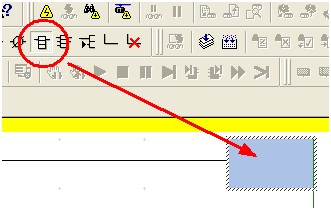
Selanjutnya ketikkan instruksi MOV #FF D20000 dan dilanjutkan dengan klik OK. Maksudnya adalah kita meminta PLC untuk memindahkan data #FF ke sebuah memori D20000. #FF adalah kode untuk meng enablekan semua input analog PLC pada sebuah analog input modul. Dalam contoh pelajaran kali ini adalah, modul analog di set pada unit nomer 0.

Setelah instruksi diketikkan, maka kita mengisi kolom kosong Comment untuk memudahkan kita menandai alamat yang sedang dipakai maupun telah terpakai.
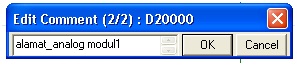
Selanjutnya kita juga bisa membuat komentar pada rung tempat ladder ini kita buat. Dengan cara mengarahkan mouse ke rung tempat ladder kita buat, lalu lakukan klik ganda, selanjutnya isilah kolom isian kosong dengan komentar anda. Akhiri dengan klik OK.
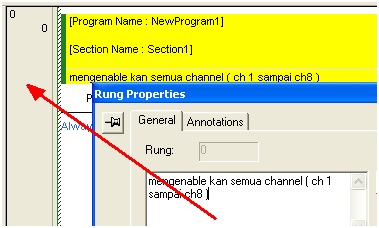
Selanjutnya kita juga bisa mengganti nama section dengan nama lain sesuai dengan keinginan kita dengan cara mengarahkan mouse ke icon section, klik kanan dan pilihlah rename.

Tulislah nama Section yang kita inginkan. Sebisa mungkin tidak ada spasi. Gunakan tanda spasi dengan ketikan “_” (underscore) supaya tidak muncul tulisan dibawah ini.

Walaupun sudah ada namanya, kita masih bisa melakukan rename nama tersebut karena suatu hal, misalnya.
Sekarang kita mengetikkan perintah baru pada rung nomer 2. Isikan sebuah instruksi baru. ketikkan perintah MOV #AAAA D20001. Maksudnya adalah semua channel yang berjumlah 8 input channel pada modul analog nomer unit 0 tadi kita pilih pada pilihan input arus DC 4-20mA . Data kita pindah ke alamat memori D20001.

Selanjutnya kita beri komen pada instruksi tersebut.
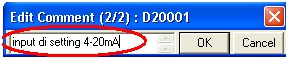
Hasilnya kira kira akan seperti berikut ini

Selanjutnya kita buat lagi sebuah instruksi pada rung baru. Ketikkan (contoh) : / input1 &40 D10 . Maksudnya adalah bagikanlah bilangan integer pada variabel input1 dengan bilangan konstanta 40 desimal dan letakkan pada memori D10. Lihat gambar dibawah.

Selanjutnya CX Programmer menanyakan keterangan apakah untuk simbol baru yang dinamai input1 tadi. Isilah dengan ( contoh) data type: INT ( integer ), Nilai address : (contoh ) 2001 dan isilah komentar dengan (contoh) input di pin A1 dan A2. Lanjutkan dengan OK.

Selanjutnya anda akan ditanya apakah simbol ini akan didaftarkan di table simbol lokal? jawanlah dengan Yes.
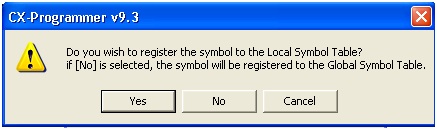
Selanjutnya isilah komen untuk alamat (contoh) D10.

Setelah ladder selesai, maka cobalah untuk melakukan simulasi / percobaan dengan meng klik icon seperti gambar dibawah ini.

Cobalah merubah nilai dari alamat bersimbol input1 ini dengan nilai berkisar antara 0 hingga 4000.
Setelah simulasi di stop. maka tidak ada lagi garis berwarna hijau.

Selanjutnya kita lakukan kompail program sederhana ini. Kompail dilakukan untuk mengecek keabsahan logika program kita.
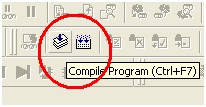
Jika ada tulisan 0 errors 0 warnings, berarti program ladder kita dianggap benar adanya.

BAGAIMANA CARA MERUBAH ANGKA YANG SUDAH DI KETIKKAN? MISALNYA: KESALAHAN RUMUS
Jika kita mendapati dalam ladder ada yang saah dalam mengetik sebuah alamat atau angka, maka kita bisa merubahnya. dengan cara simulasi dimatikan dahulu, dan online dimatikan dulu. Arahan mouse kita pada instruksi yang akan dirubah. Klik ganda pada instruksi tersebut, dan gantilah angka yang tadi (contoh) 40 menjadi (contoh) 20.

Selanjutnya lakukan simulasi kembali. maka ketika input1 di isi dengan angka 4000, maka D10 akan menampilkan angka 200. Karena dalam instruksi ini disebutkan bahwa bilangan di input1 selalu dibagi dnegan angka tetap 20.
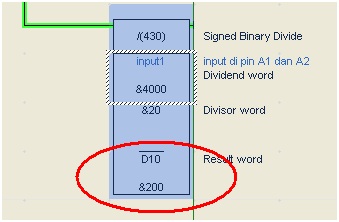
Silahkan mencoba

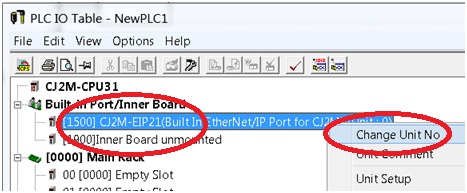

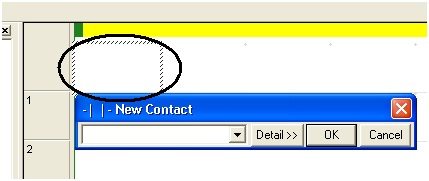


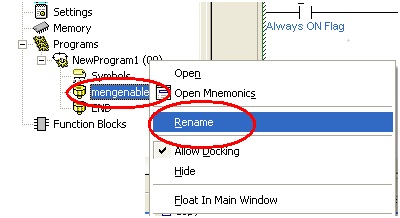



Pretty nice post. I just stumbled upon your weblog and wanted to say
that I have truly enjoyed browsing your blog posts. After all I’ll be subscribing to your
feed and I hope you write again very soon!
thank for your support. May Allah bless you. Aamin.